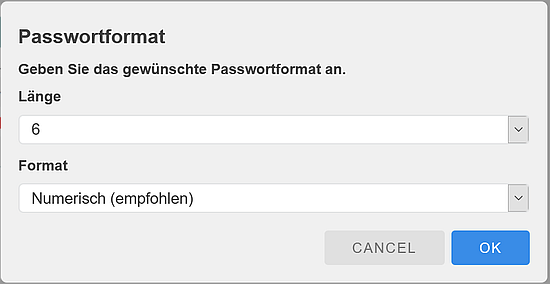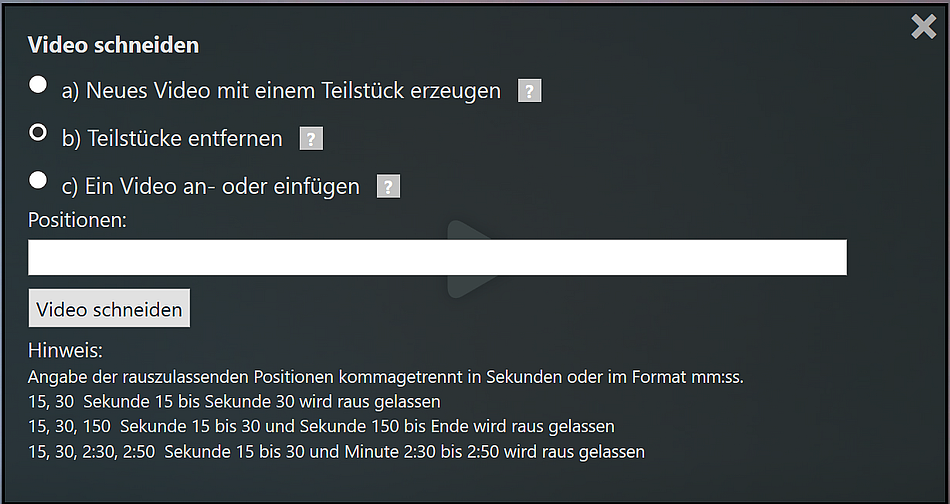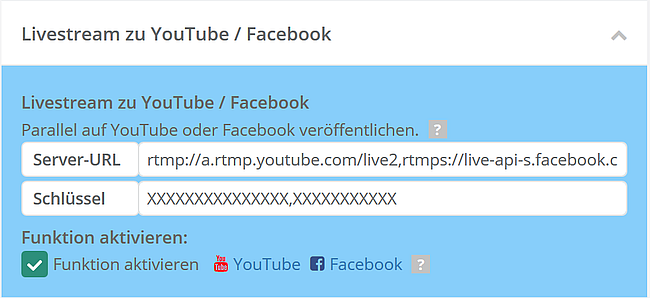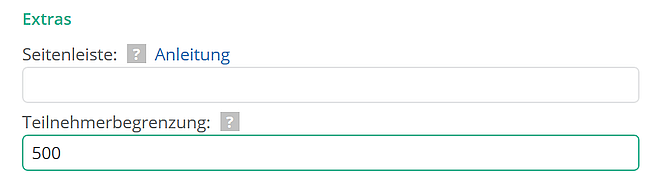Im Menüpunkt Passwortprofile ist eine neue Option Zeitmessung hinzugekommen.
Darüber ist eine Zeiterfassung für online Seminare und Schulungen möglich, bei denen ein Anwesenheits- und Zeitnachweis für die Anerkennung erforderlich ist.
Anwesenheitsdialog
Das Eingabefeld neben der Option Zeitmessung erlaubt zusätzlich das Aktivieren eines Anwesenheitsdialogs. Eingegeben wird ein Minutenwert, der angibt, in welchem Abstand ein solcher Anwesenheitsdialog angezeigt werden soll. Im obigen Beispiel alle 30 Minuten. Bitte beachten Sie, dass eine Änderung an der Einstellung Zeitmessung und Anwesenheitsdialog sich für einen Teilnehmer erst auswirkt, wenn dieser sich erneut anmeldet. Die Einstellung sollte daher erfolgen, bevor sich die ersten Teilnehmer einloggen.
Wird der Dialog angezeigt und nicht bestätigt, pausiert die Zeitanrechnung für den Teilnehmer, bis die Bestätigung erfolgt. Der Anwesenheitsdialog ist optional, wird kein Minutenwert eingetragen, wird auch kein Dialog angezeigt.
Zeitmessung
Gemessen wird pro Teilnehmer die Onlinezeit auf der Seite und die Zeit, die ein Livevideo abgespielt wurde. Diese Werte werden dann in der Benutzertabelle entsprechend in der Spalte 'Besuchszeit' und 'Livevideo' ausgewiesen.
Export
Ein Export der ermittelten Zeitwerte mit den Gesamtzeiten pro Teilnehmer ist über den Export-Button ganz oben im Passwortprofil möglich.
Zusätzlich können die Zeitwerte im Detail pro Nutzer exportiert werden. Ein solcher Detailexport erfolgt über das Download-Symbol neben dem Punkt Zeitmessung.